
КАТЕГОРИИ:
Архитектура-(3434)Астрономия-(809)Биология-(7483)Биотехнологии-(1457)Военное дело-(14632)Высокие технологии-(1363)География-(913)Геология-(1438)Государство-(451)Демография-(1065)Дом-(47672)Журналистика и СМИ-(912)Изобретательство-(14524)Иностранные языки-(4268)Информатика-(17799)Искусство-(1338)История-(13644)Компьютеры-(11121)Косметика-(55)Кулинария-(373)Культура-(8427)Лингвистика-(374)Литература-(1642)Маркетинг-(23702)Математика-(16968)Машиностроение-(1700)Медицина-(12668)Менеджмент-(24684)Механика-(15423)Науковедение-(506)Образование-(11852)Охрана труда-(3308)Педагогика-(5571)Полиграфия-(1312)Политика-(7869)Право-(5454)Приборостроение-(1369)Программирование-(2801)Производство-(97182)Промышленность-(8706)Психология-(18388)Религия-(3217)Связь-(10668)Сельское хозяйство-(299)Социология-(6455)Спорт-(42831)Строительство-(4793)Торговля-(5050)Транспорт-(2929)Туризм-(1568)Физика-(3942)Философия-(17015)Финансы-(26596)Химия-(22929)Экология-(12095)Экономика-(9961)Электроника-(8441)Электротехника-(4623)Энергетика-(12629)Юриспруденция-(1492)Ядерная техника-(1748)
Команда MTEXT
|
|
|
|
Работа с многострочным текстом
Многострочный текст, в отличие от однострочного, переносится на следующую строку. Он предоставляет больше возможностей для форматирования. Абзац многострочного текста является для программы одним объектом.
Многострочный текст создается по команде MTEXT. Команду можно запустить кнопкой панели инструментов DRAW или через меню Draw - Text - Multiline Text.
Перед первым запросом программа сообщает о текущем текстовом стиле и высоте шрифта. Далее нас просят указать первый угол рамки абзаца:
Command: _mtext Current text style: "style400" Text height: 400
Specify first corner:
Нужно указать точку, которая станет начальной точкой базовой линии надписи. Базовая линия - это отрезок, на котором располагаются буквы надписи без учета нижних выступов как, например, у букв g, щ, у, р.
После указания первой точки следует запрос на вторую точку:
Specify opposite corner or [Height/Justify/Line spacing/Rotation/Style/Width]:
В этом запросе до указания второй точки можно задать шесть параметров.
| Height (Высота букв). | Cистема AutoCAD запоминает высоту предыдущей надписи. Она предлагается в качестве значения по умолчанию. При выборе этого параметра можно изменить значение высоты. |
| Justify (Выравнивание). | Параметр Justify дает вам возможность выбрать другой вариант привязки надписи к чертежу, кроме левой нижней точки. |
| Line spacing (Межстрочный интервал). | При выборе параметра последует запрос: Enter line spacing type [At least/Exactly] <At least>: Введите тип межстрочного интервала [Как минимум/Точно] Если выбрать Exactly, то последует приглашение: Enter line spacing factor or distance <1x>: Введите коэффициент межстрочного интервала или расстояние <1x>: Для задания единичного интервала следует ввести число 1. Если нажать ENTER, то будет задан единичный интервал, изменяющийся в зависимости от высоты букв. |
| Rotation (Поворот). | Введите число, задающее угол поворота в градусах нижнего основания надписи (базовой линии) относительно положительного направления оси X (при горизонтальном положении это 0). Можно указать угол поворота второй точкой (например, с помощью мыши). |
| Style (Стиль). | Параметр позволяет поменять имя текущего стиля, если в чертеже уже установлены другие стили. |
| Width (Ширина). | Параметр задает точную ширину объекта многострочного текста. Чаще ширина задается путем указания двух углов контурной рамки. |
После указания точек раскрывается окно редактора мультитекста, выше которого автоматически выводится специальная панель Text Formatting (Форматирование текста) (рис. 3.14), которая содержит инструменты управления окном редактора. Многие параметры многострочного текста можно задать с панели форматирования.
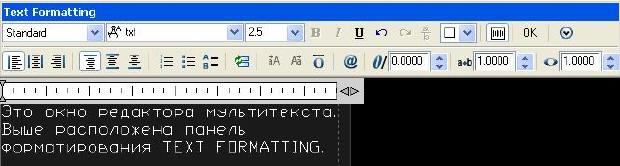
увеличить изображение
Рис. 3.14. Окно редактора мультитекста с панелью TEXT FORMATTING
Если набираемый текст достигает правой границы рамки, то он автоматически переносится в следующую строку. Текст ограничивает только правая граница. Когда очередная строка текста не помещается в рамку, редактор расширяет рамку вниз по вертикали. Но если в рамку не помещается одно слово целиком, то рамка расширяется вправо.
По окончании набора текста нужно нажать кнопку OK панели TEXT FORMATTING или комбинацию клавиш CTRL+ENTER. На графическом экране появится мультитекст, который является единым сложным примитивом.
|
|
|
|
Дата добавления: 2014-01-11; Просмотров: 742; Нарушение авторских прав?; Мы поможем в написании вашей работы!